How to Create RDP SSL with Certificate yazımda sizlere RDP için SSL Sertifikası nasıl oluşturulur ve GPO ile nasıl dağıtılır göstermiş olacağım.
İlk olarak Sertifika Sunumuzda Certificate Templates lerimizden Computer Template’ni Duplicate etmekteyiz.
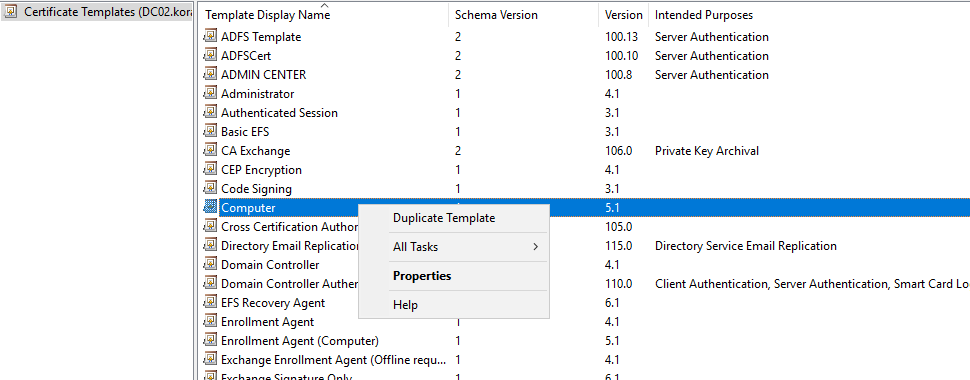
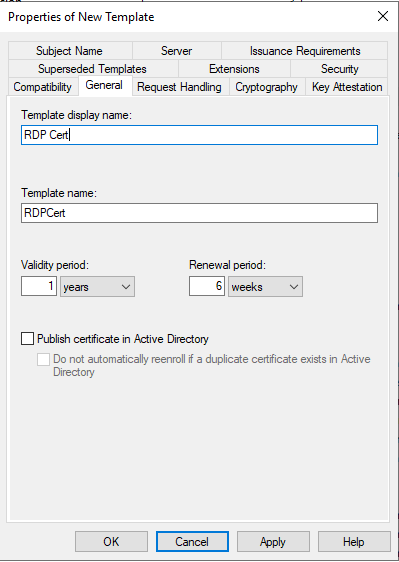
Devamında Extension Bölümüne gelmekteyiz. Burada Application Policies Editleyeceğiz. Add diyerek yeni bir Policy oluşturacağız.
Remote Desktop Authentication Policy oluşturup Object Identifier(1.3.6.1.4.1.311.54.1.2) olarak eklemekteyiz.
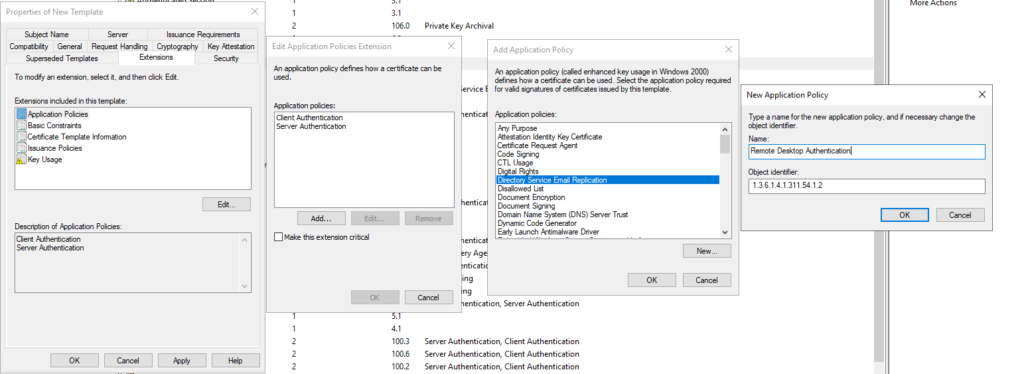
Sonrasında eğer Domain Controllers da kullanacaksak Security kısmından ekleme yapmaktayız.

Devamında Sertifikamızı Publish etmekteyiz.

Deploy Cert with GPO
GPO üzerinden SSL sertifikamızı dağıtmak için aşağıdaki adımlar izlenir. SSL dağıtımını sağlayacağız.
Computer Configuration > Administrative Templates > Windows Components > Remote Desktop Services > Remote Desktop Session Host > Security>>>>Server Authentication Certificate Template İlk adımda Sertifika Templatemizi girmekteyiz.
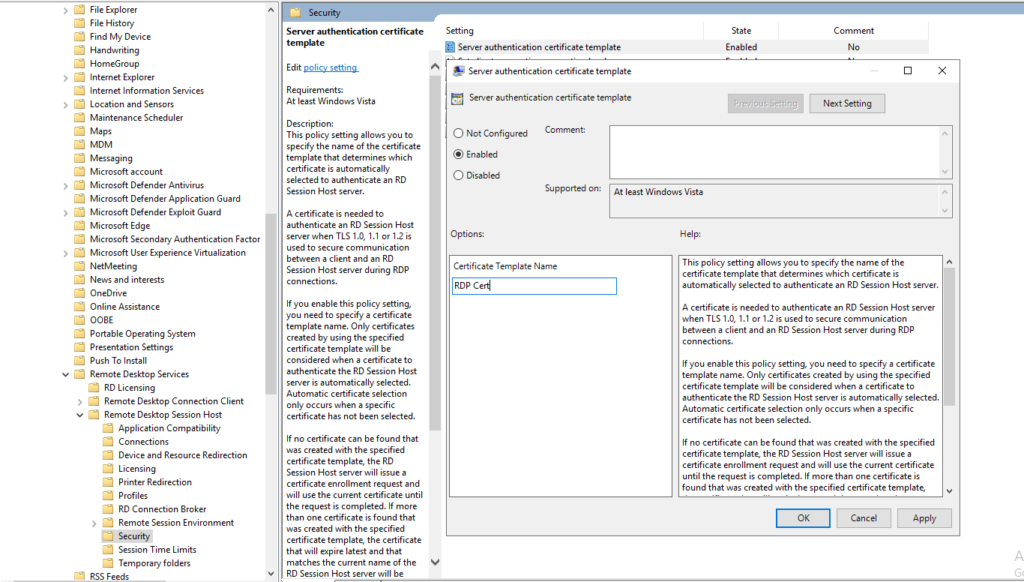
Computer Configuration > Administrative Templates > Windows Components > Remote Desktop Services > Remote Desktop Session Host > Security>>>>Require use of specific security layer for Remote connectionİkinci adımda ise RDP Connectionda SSL zorunlu hala getiriyoruz.
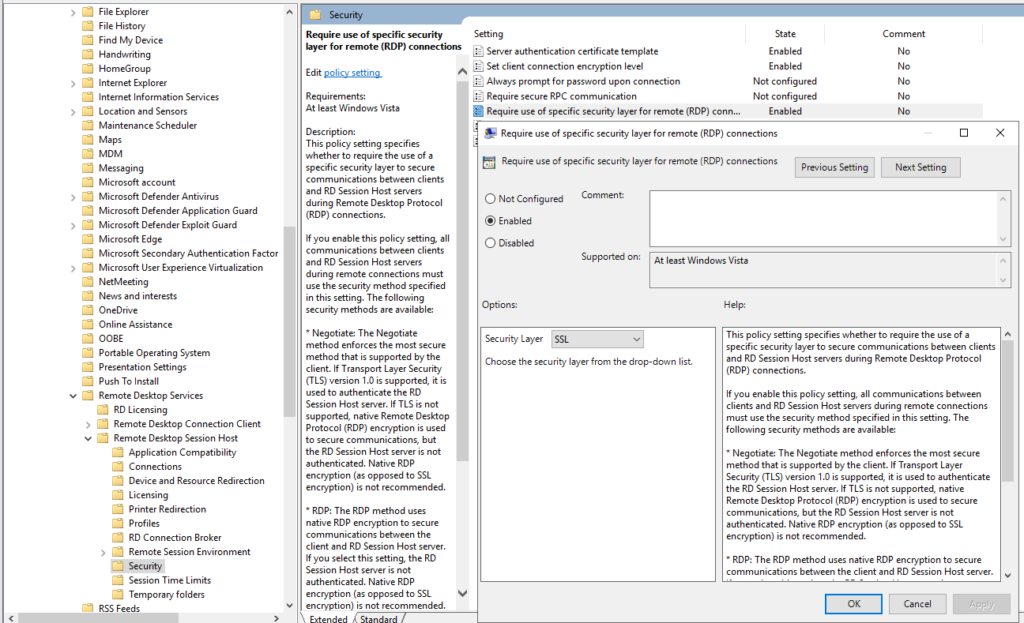
Connection makinelerinde gpupdate ve TermService restart sonrası Issued Certificates kısmında Sertifikalarımızı görmekteyiz.

Sunucumuzda Sertifikamızı regedit üzerinden görebiliyoruz.
HKEY_LOCAL_MACHINE\SYSTEM\CurrentControlSet\Control\Terminal Server\WinStations TemplateCertificateSonuç olarak How to Create RDP SSL yazımızda sizlere RDP connection için SSL sertifikası nasıl hazırlanır ve deploy edilmektedir göstermiş olduk. Diğer yazılarımızı aşağıdaki kategorilerden takip edebilirsiniz.